近日,一位WinXP系统的用户在电脑开机后提示“Windows延迟写入失败”,导致部分软件无法正常运行。用户不知道是怎么回事,也不知道怎么解决,所以很苦恼。所以,
WinXP系统提示“Windows延迟写入失败”怎么解决?接下来我们来看看WinXP系统提示的“Windows延迟写入失败”的解决方案。
方法/步骤
1.按“Win R”打开运行输入“CMD”,按“OK”;
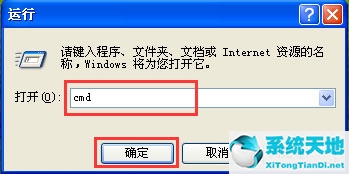
2.在DOS命令窗口输入“chkdsk”;

3.按“回车”等待“功效文件”;

4.打开“我的电脑”,按鼠标右键选择“c盘”,选择“属性”;

5.此时弹出“c盘”属性的“工具”栏,点击“开始检查”;

6.勾选“自动修复文件系统错误”和“扫描并尝试恢复坏扇区”,点击“开始”等待修复;

7.修复完成后,重新启动计算机。
以上是WinXP系统提示“Windows延迟写入失败”的具体解决方法。按照以上方法操作后,重启电脑,相信不会再有Windows延迟写入失败的提示了。






